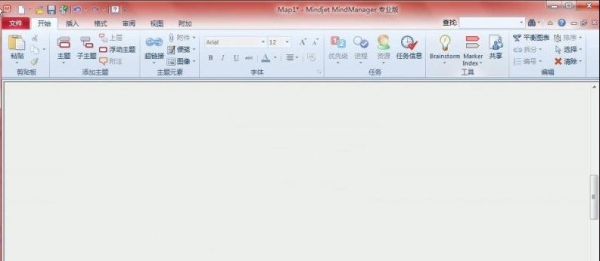MindManager怎么绘制树状思维导图?
脚本之家
解决问题时,很多都是抽象化的,当我们将它们转化为实例化,很多看似很复杂的问题,被分解出来,也就变得很简单了。分析问题时有很多的结构供我们使用,例如流程图,概念图,树状图等等。其中树状图被应用在拓展分析,解决数学难题时,我相信很多人都用过。MindManager思维导图软件,提供了多种导图结构,其中就有树状图。我们来回顾下如何创建树状思维导图的吧。
1、首先,打开MindManager,点击左上角,文件—>新建,我们可以看到有很多的模板可供选择,我们可以选择树状图。

2、点击树状导图,然后创建导图,会出现中心主题,我们可以使用快捷键新建主题。
注释:
主题左边+号是:插入上级主题(Ctrl+Shift+Insert)
右边+号是:插入子主题(Insert,或者Ctrl+Enter)
上边+号是:在前面添加主题(Shift+Enter)
下边+号是:添加主题(Enter)

3、在完成树状图结构后,对其内容进行填充,还有美化。美化操作,可在上方一排工作系列中选择插入和设计。或者对你想要改变的主题直接右击,选择格式化主题,或者插入,还有一些快捷增加图片的功能,这样会比那个更方便快捷一点。
如果不想树状图太单调的话,可以使用多种结构布局相结合的方式,而不是单一的,这样能够有更好的展示效果


4、除了树状导图之外,MindManager还可以设计不同结构的思维导图,而选取不同结构完全是依据你的需要,你的设计需求,相信MindManager能帮你实现。
相关推荐: